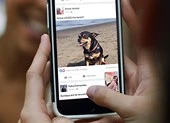1. Tìm kiếm bằng giọng nói
Thay vì nhập nội dung hoặc gõ văn bản theo cách thông thường, bạn có thể tận dụng tính năng Google Voice để tìm kiếm, viết email, soạn thảo văn bản… bằng giọng nói (có hỗ trợ tiếng Việt). Điều này đồng nghĩa với việc người dùng có thể rảnh tay để làm thêm nhiều việc khác.
Đầu tiên, bạn hãy cài đặt ứng dụng Laban Key (https://goo.gl/cU8OqM) hoặc Gboard (https://goo.gl/ZmU5F) cho smartphone. Tiếp theo, người dùng cần làm theo các bước hướng dẫn để kích hoạt bàn phím. Khi hoàn tất, bạn hãy truy cập vào phần Settings (cài đặt) > Language & input (ngôn ngữ và nhập liệu) > Google voice typing (nhập giọng nói của Google) > Tiếng Việt. Lưu ý, tên và vị trí các tùy chọn có thể thay đổi tùy vào thiết bị bạn đang sử dụng.
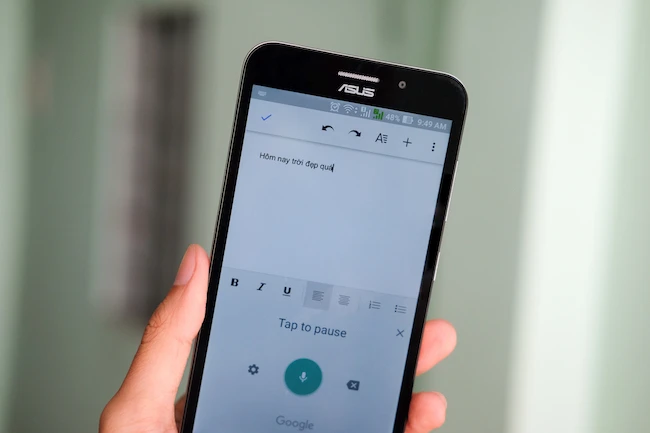
Cuối cùng, bạn chỉ cần chạm vào khung tìm kiếm hoặc mở tập tin văn bản bất kỳ, sau đó nhấn vào biểu tượng micro trên bàn phím và bắt đầu nói. Theo ghi nhận, khả năng nhận diện giọng nói bằng tiếng Việt của Google tương đối tốt. Nếu muốn gõ dấu chấm, phẩy, xuống dòng… người dùng cần phải nói chậm rãi và ngắt quãng.

2. Điều khiển các thiết bị trong nhà
Chỉ với vài phần mềm chuyên dụng, bạn có thể biến smartphone thành thiết bị điều khiển các vật dụng trong nhà từ xa, đơn cử như tivi, bóng đèn, hệ thống điện, máy lạnh, WiFi, camera quan sát… Dưới đây là một số ứng dụng mà người dùng có thể tham khảo như SURE Universal Remote for TV (https://goo.gl/SfWnDu), Intel Remote Keyboard (https://goo.gl/5C4Aow), Mi Home (https://goo.gl/8jeGU7)…
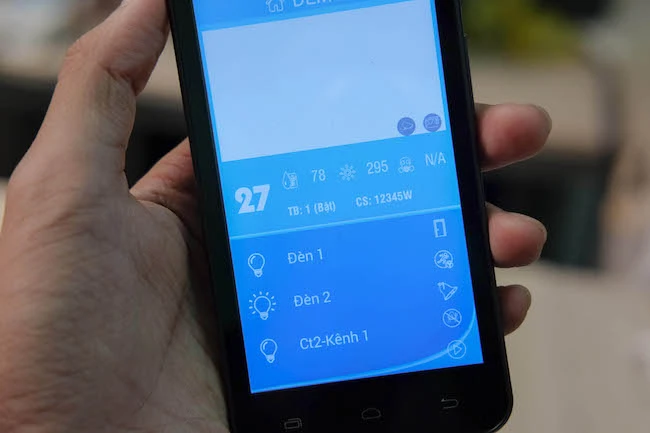
3. Tắt máy tính từ xa bằng smartphone
Đầu tiên, bạn hãy cài đặt phiên bản Unified Remote tương ứng cho smartphone và máy tính tại https://www.unifiedremote.com/download (tương thích Windows, Mac, Linux, Android, iOS, Windows Phone…). Lưu ý, khi cài đặt trên máy tính, bạn hãy đánh dấu vào ô Add Windows Firewall exceptions để tường lửa không chặn truy cập.
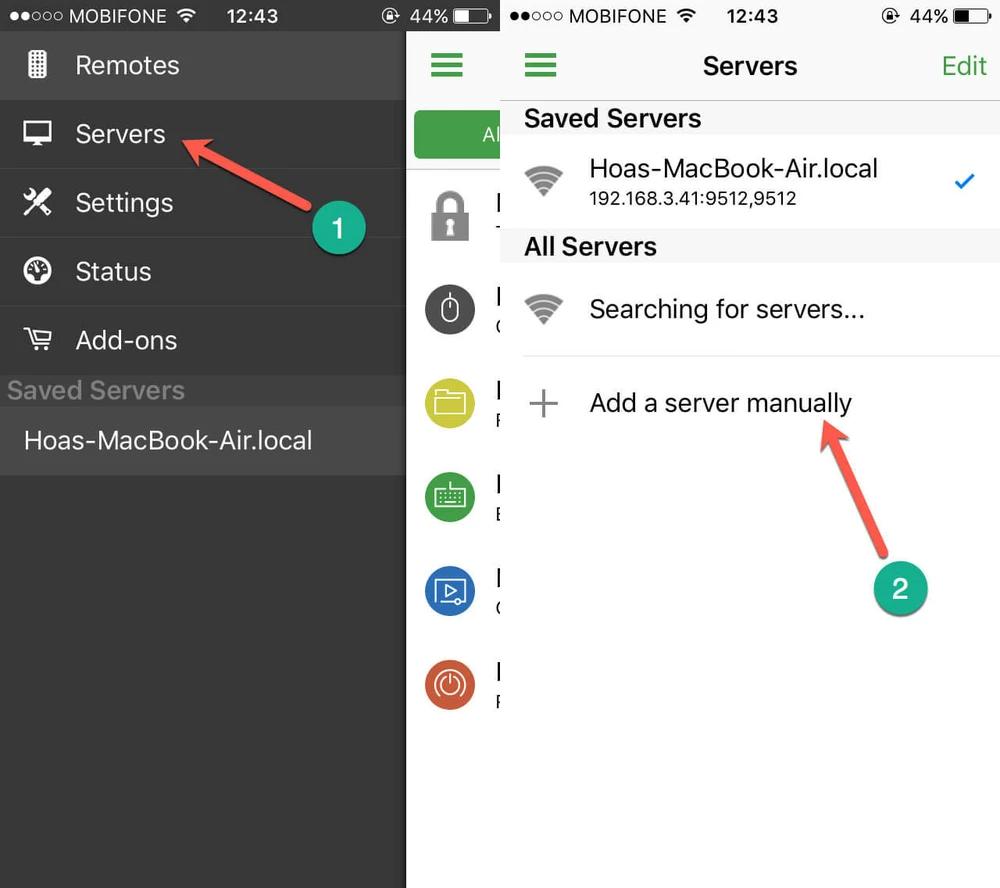
Khi hoàn tất, bạn hãy mở Unified Remote trên smartphone, chạm vào biểu tượng menu ở góc trên bên trái, chọn Server và kết nối với máy tính hoặc thực hiện việc này theo cách thủ công (Add a server manually). Lưu ý, cả smartphone và máy tính đều phải kết nối cùng mạng WiFi, Unified Remote sẽ không hoạt động khi bạn xài 3/4G.
Khi cả hai thiết bị đã nhận diện được nhau, màn hình điện thoại sẽ xuất hiện một loạt tùy chọn gồm Basic Input (biến smartphone thành bàn phím và chuột cho máy tính), File Manager (truy cập file từ xa trên máy tính), Keyboard, Media (mở nhanh các tập tin nhạc, video từ xa) và cuối cùng là Power (tắt máy từ xa). Ngoài ra vẫn còn rất nhiều tùy chọn khác mà bạn có thể khám phá thêm trong quá trình sử dụng.
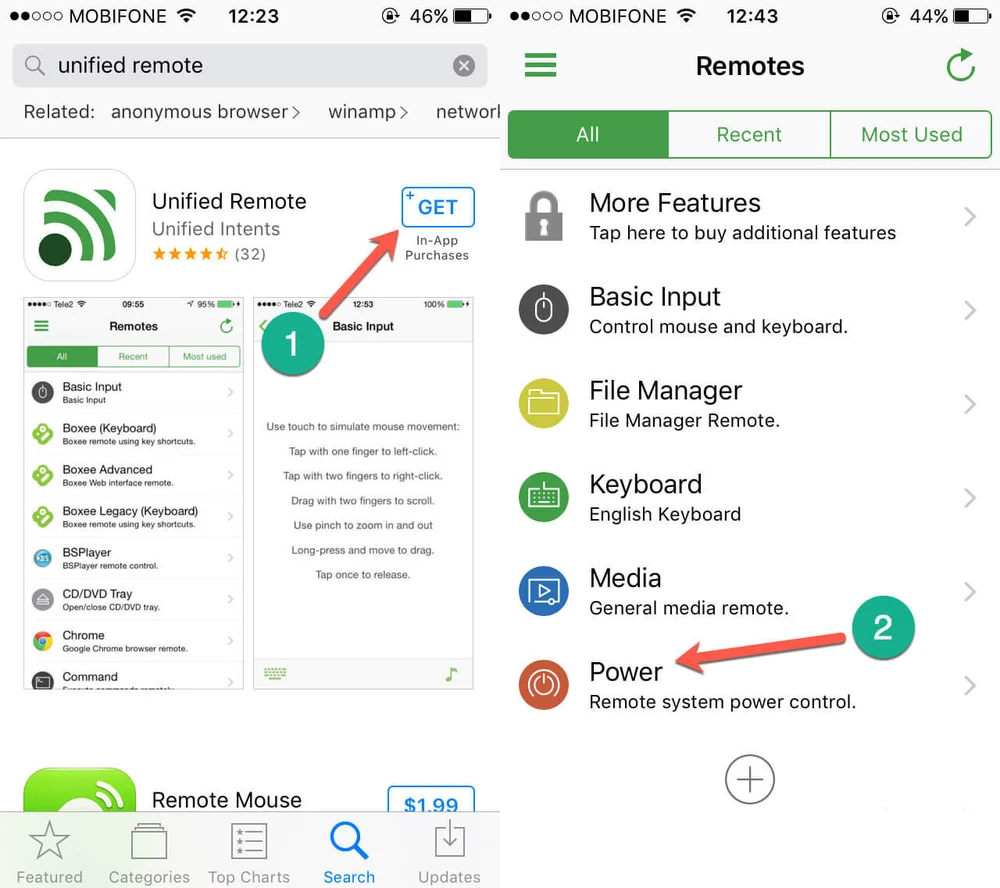
4. Giải toán bằng smartphone
Đầu tiên, bạn hãy cài đặt Mathpix tại địa chỉ https://goo.gl/Xm8zjH, ứng dụng hỗ trợ người dùng giải nhanh các bài toán có trong sách hoặc được viết tay. Tiếp theo, bạn hãy chụp lại hình ảnh bài toán cần giải, tự động ứng dụng sẽ nhận diện các ký tự và đánh dấu bằng những ô vuông màu trắng, nhấn vào biểu tượng dấu “=” để chuyển sang bước tiếp theo.
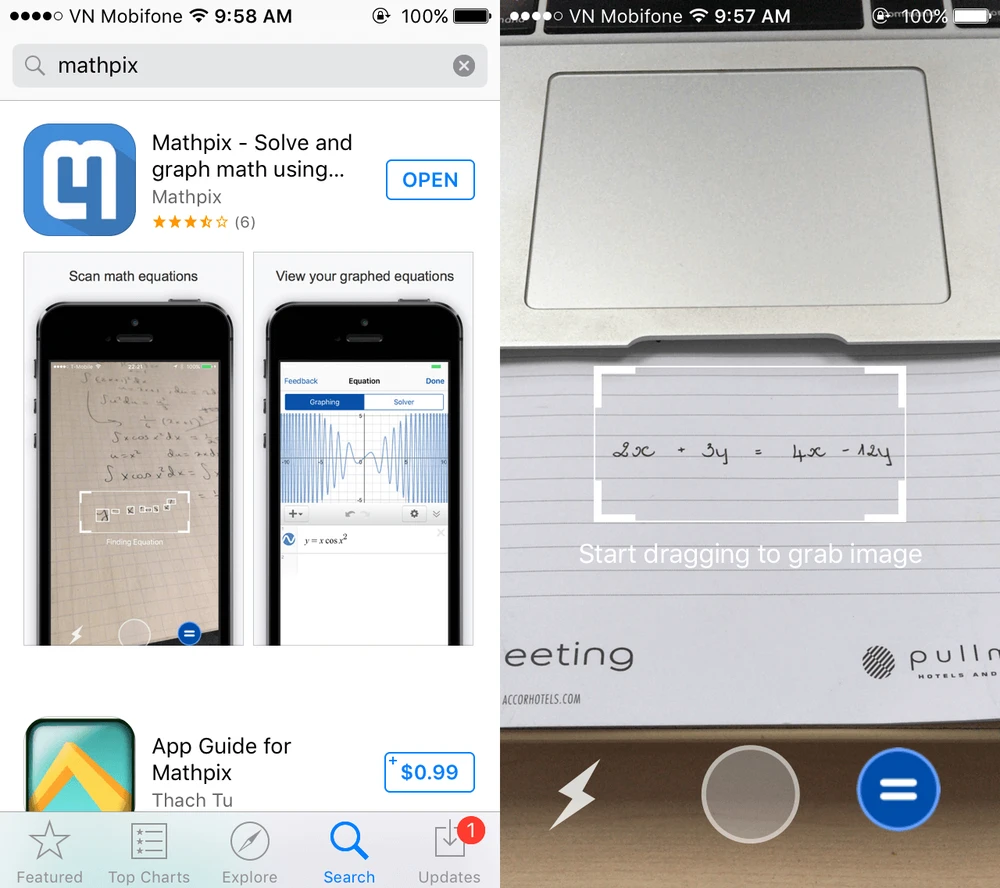
Tại đây sẽ có hai phần là Graphing (bài toán được diễn đạt dưới dạng đồ thị) và Solver (kết quả cuối cùng). Nếu chương trình nhận diện sai các con số hoặc ký tự, bạn có thể sửa lại dễ dàng. Người dùng có thể xuất các đồ thị thành hình ảnh và lưu lại trên Dropbox, iCloud hoặc lưu trực tiếp vào thư viện. Để xem kết quả, bạn chỉ cần chuyển sang mục Solver.
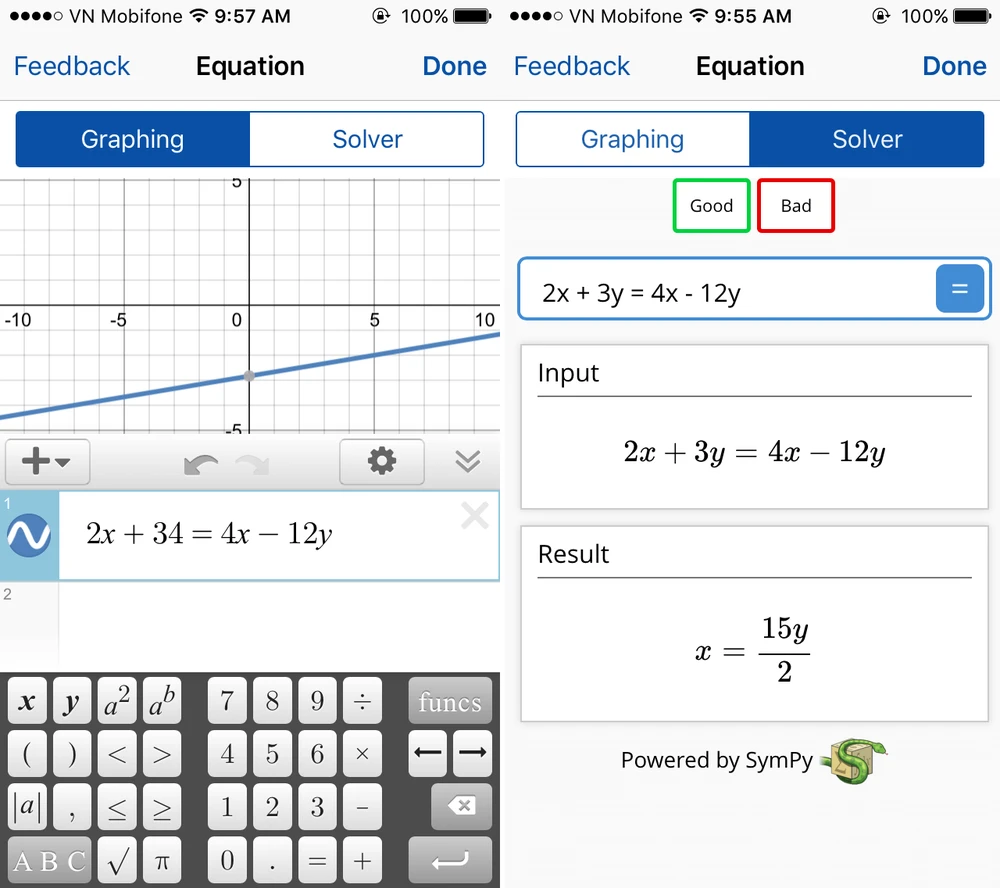
5. Đo tốc độ, chiều cao và khoảng cách
Khi cài đặt ứng dụng Speed Gun (https://goo.gl/3shJkR) hoặc SpeedClock (https://goo.gl/hjb51L), bạn có thể sử dụng smartphone để đo tốc độ, khoảng cách của vật thể hoặc đối tượng đang di chuyển. Phù hợp khi tham dự các sự kiện thể thao như bóng đá, bóng chày, đua xe…
Ngoài ra còn một số ứng dụng hỗ trợ đo chiều cao, khoảng cách đối tượng bằng camera trên smartphone, đơn cử như Smart Measure Pro (https://goo.gl/JDRu5) hoặc Dot Measure Pro (https://goo.gl/CGUImw).
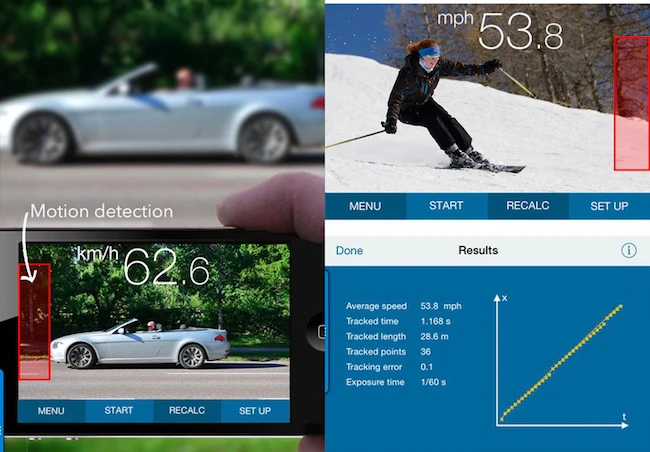
6. Bổ sung các thiết bị ngoại vi cho smartphone
Nếu muốn bổ sung thêm chuột và bàn phím cho smartphone, bạn có thể sử dụng cáp USB OTG để biến cổng micro USB thành USB thông thường. Lúc này, người dùng chỉ cần kết nối thêm chuột hoặc bàn phím để làm việc dễ dàng hơn.
Nhìn chung, trên đây chỉ là một số cách đơn giản để bạn có thể tận dụng smartphone tốt hơn. Nếu cảm thấy hữu ích, bạn đừng quên chia sẻ bài viết hoặc để lại bình luận khi gặp rắc rối trong quá trình sử dụng.